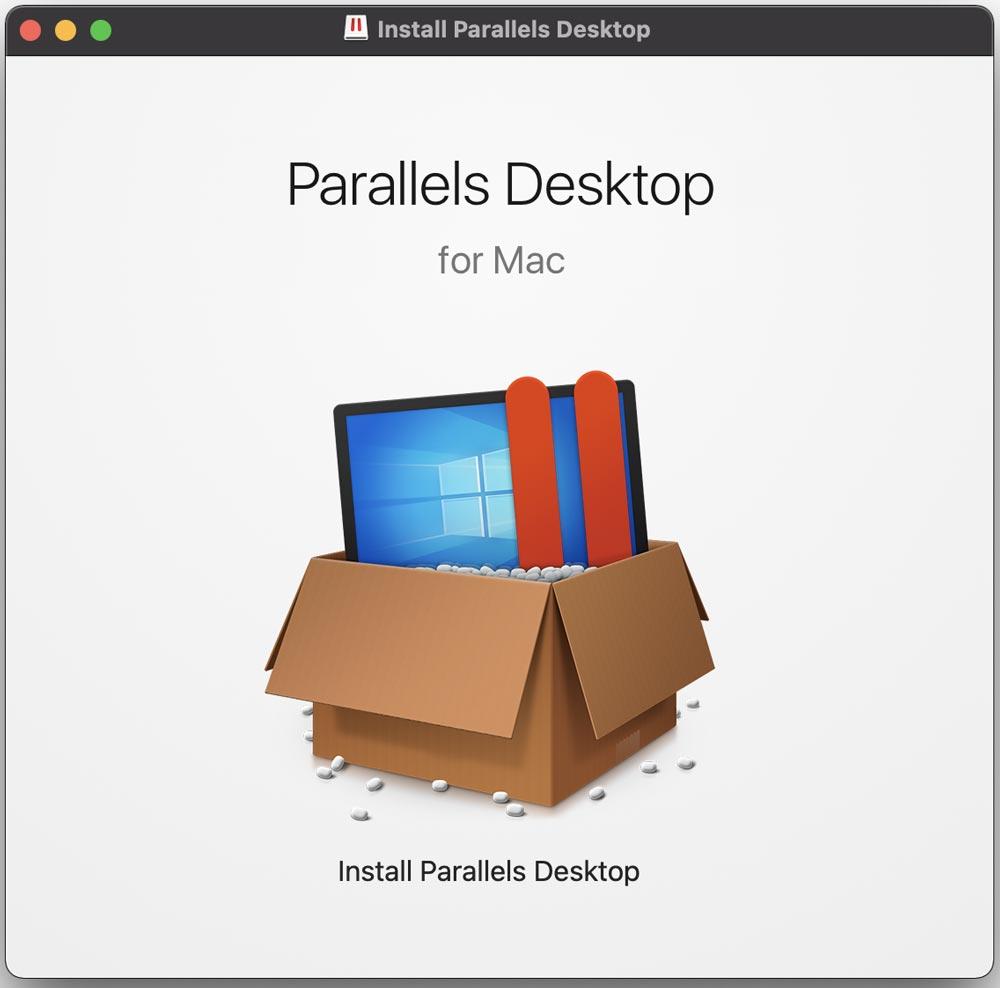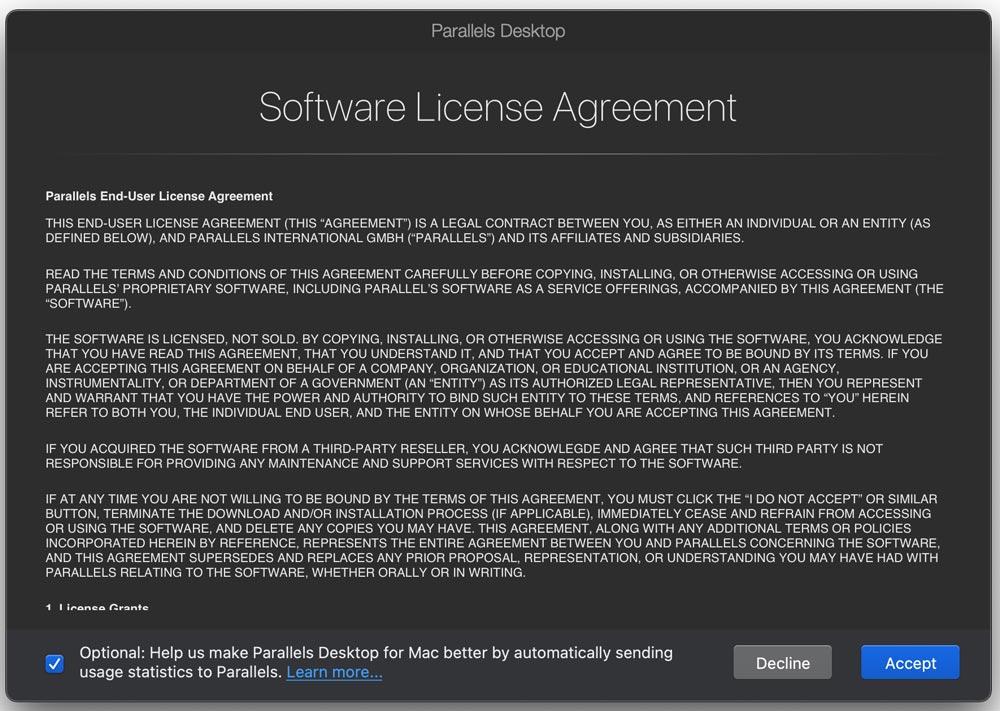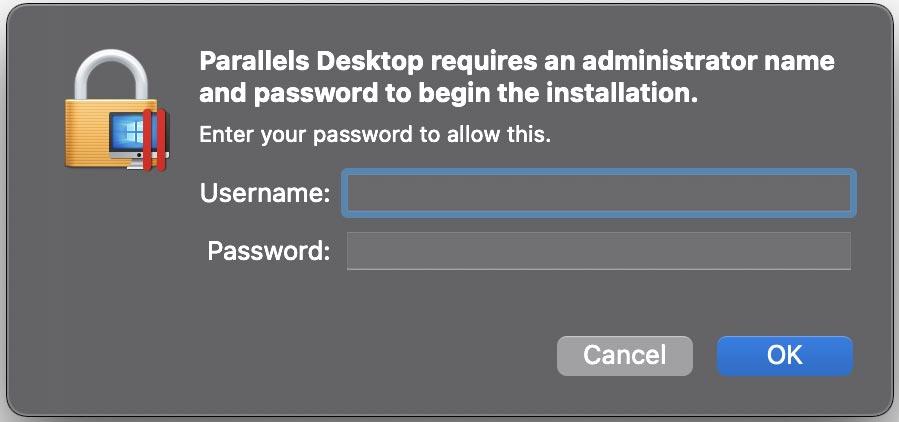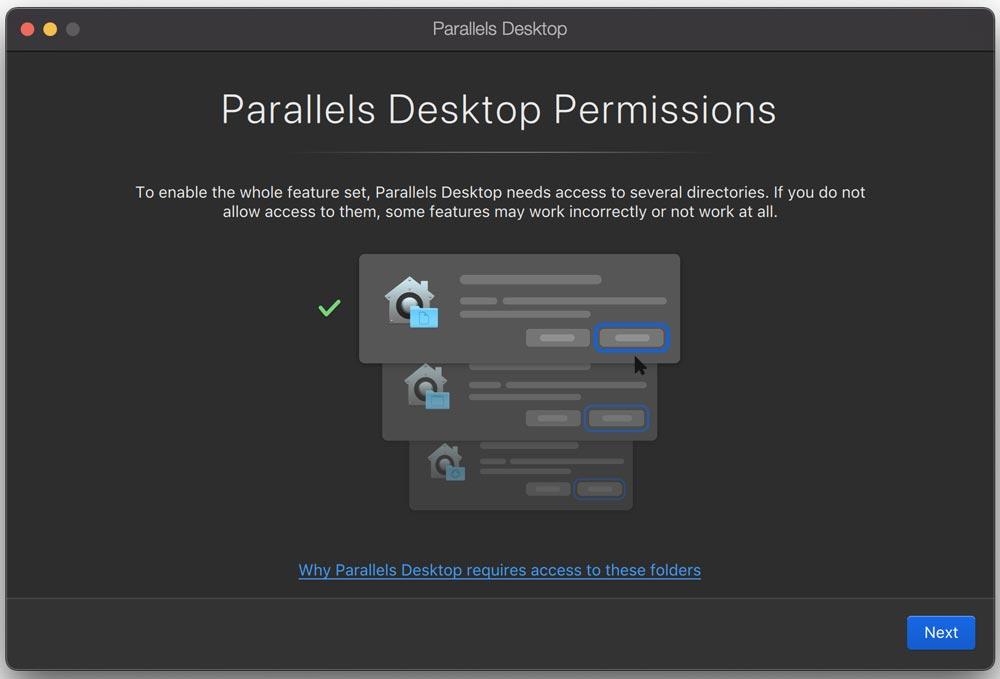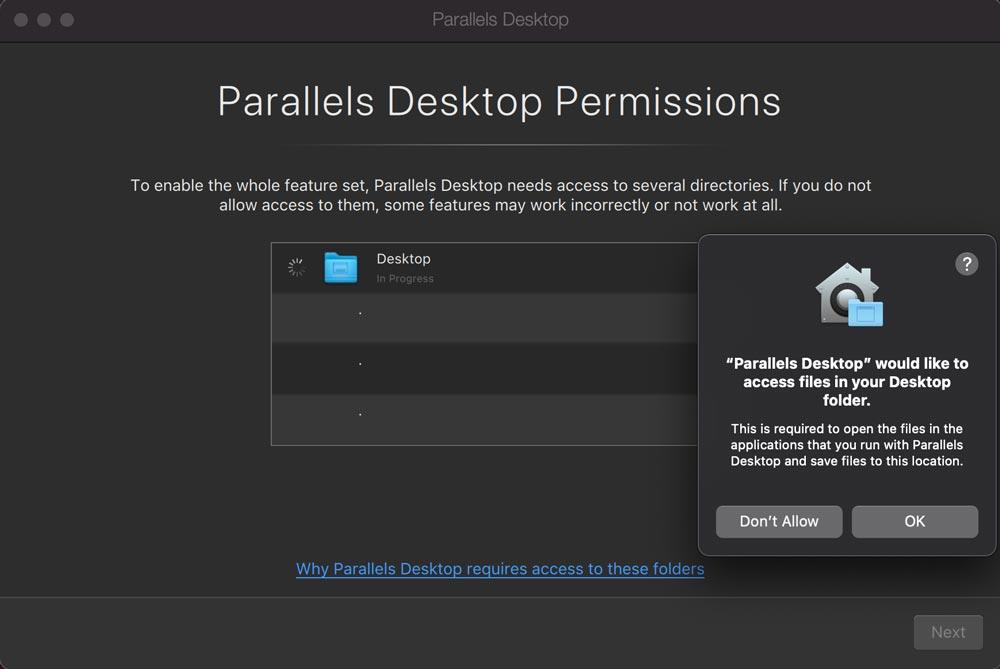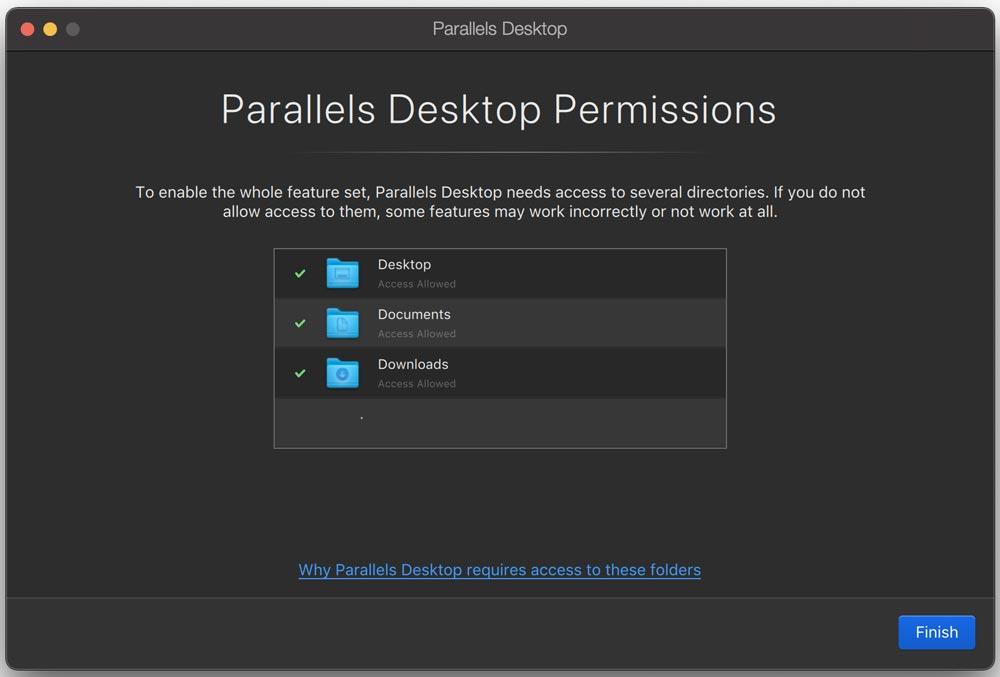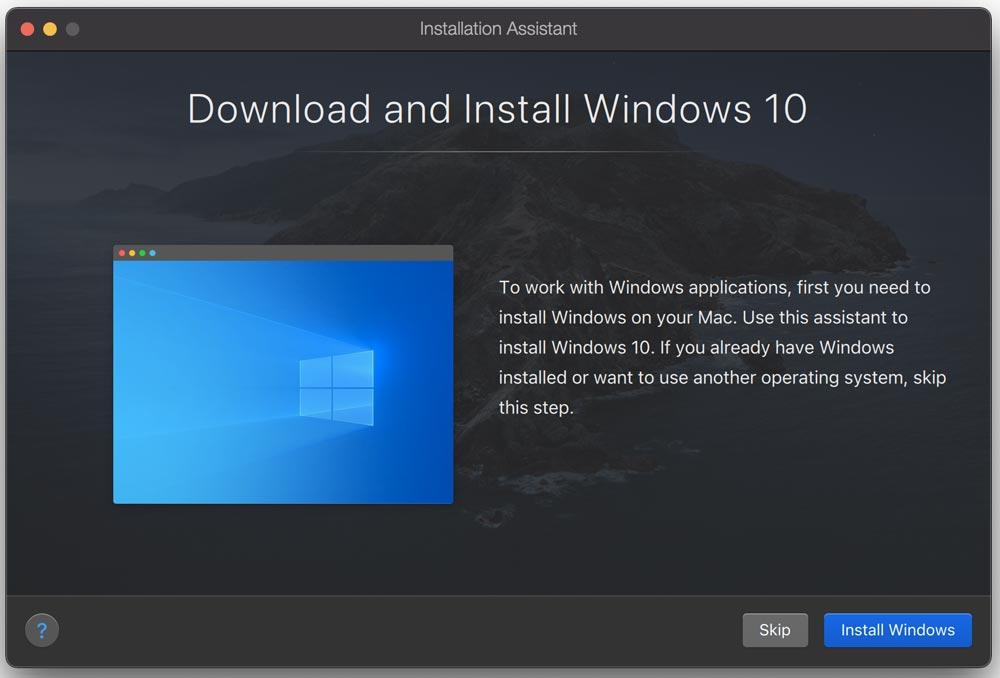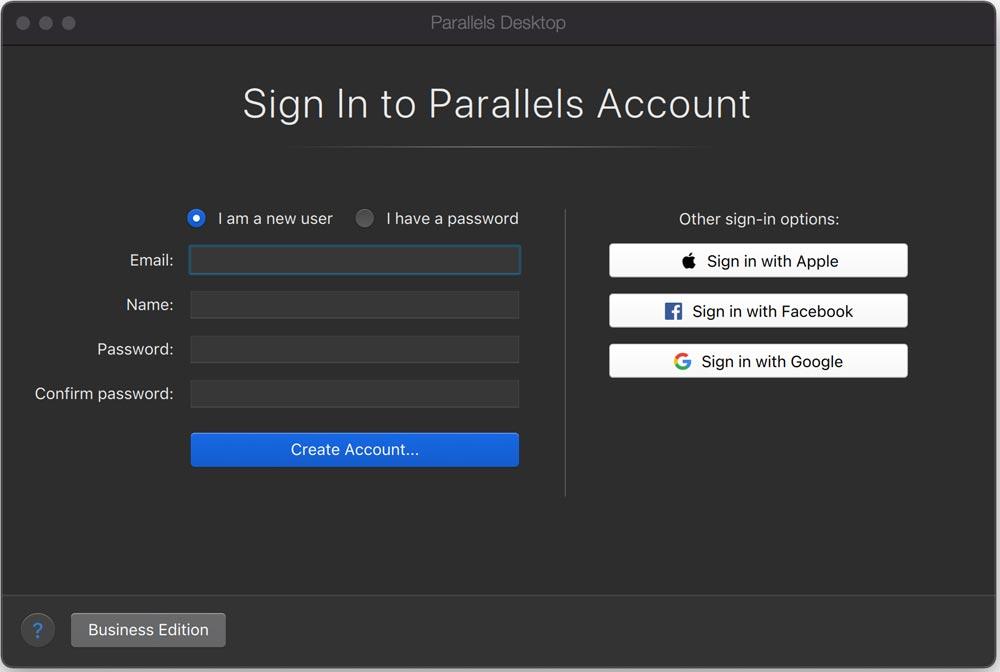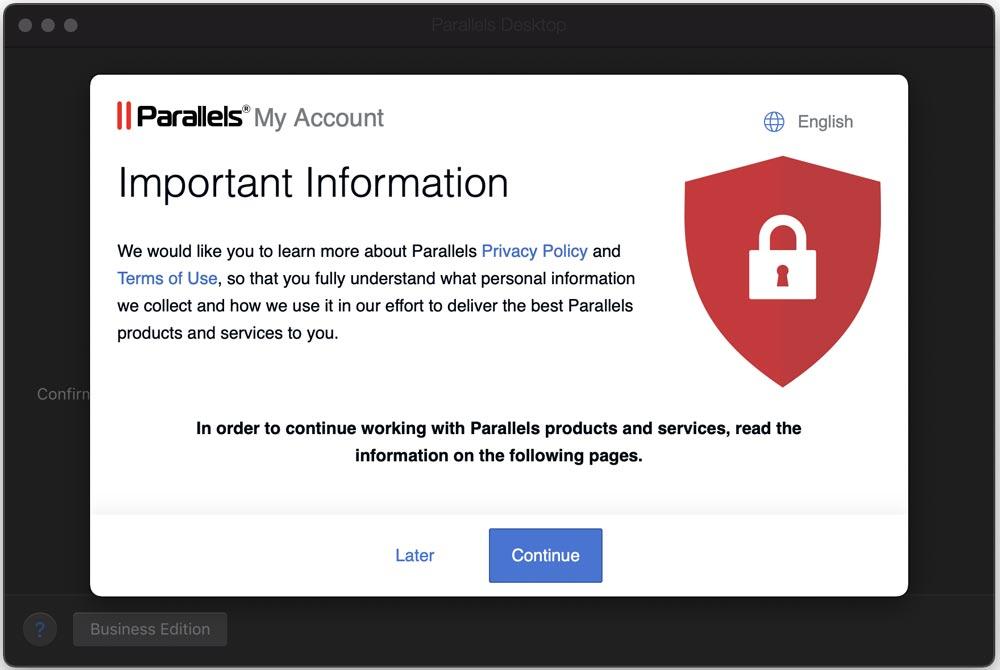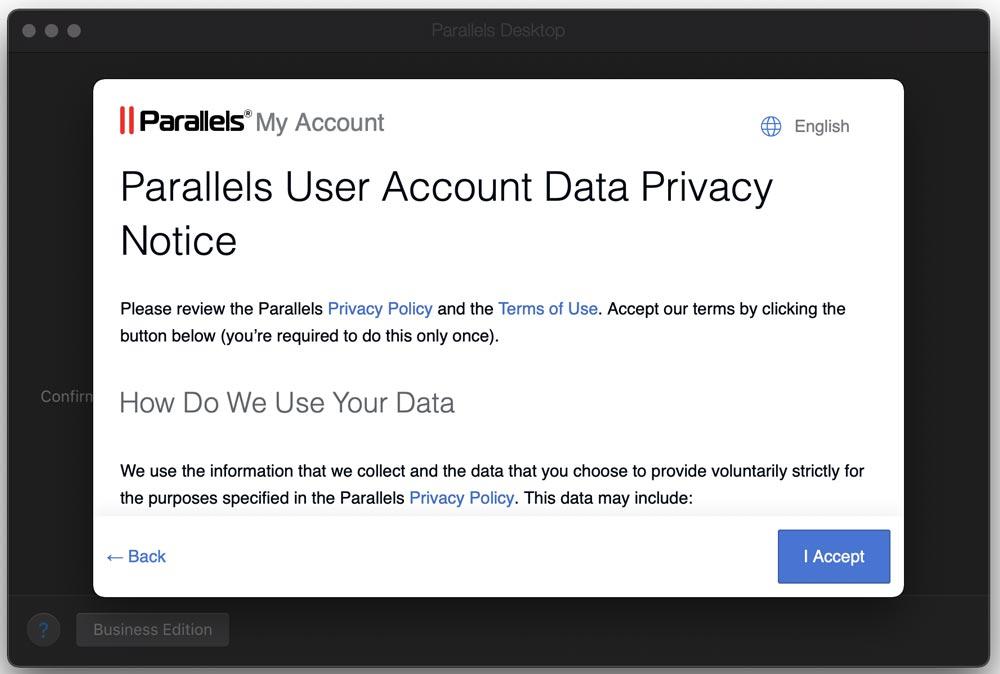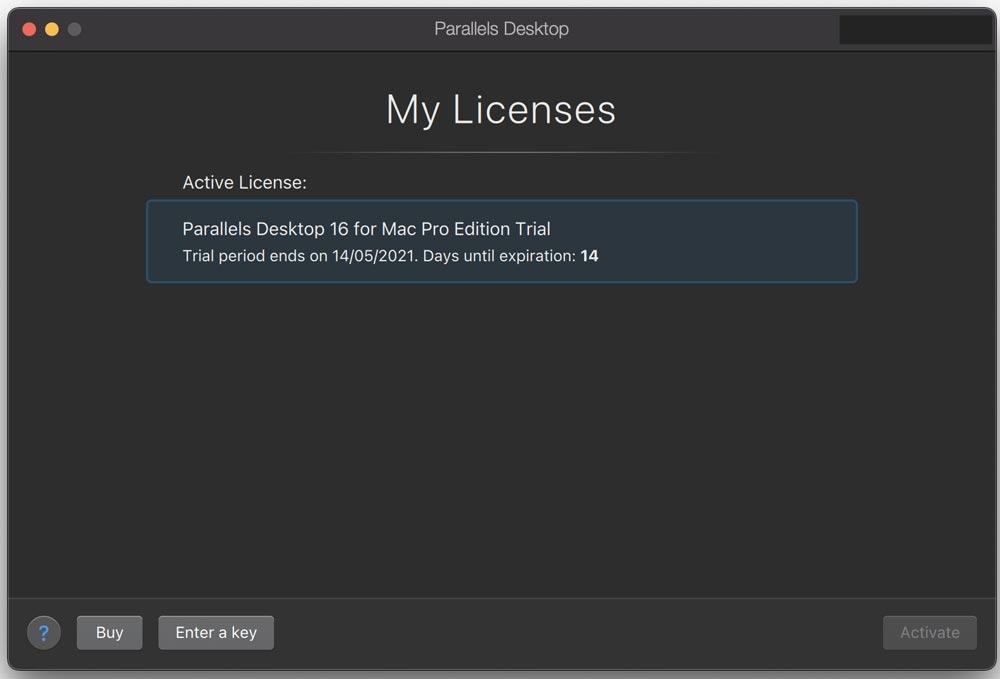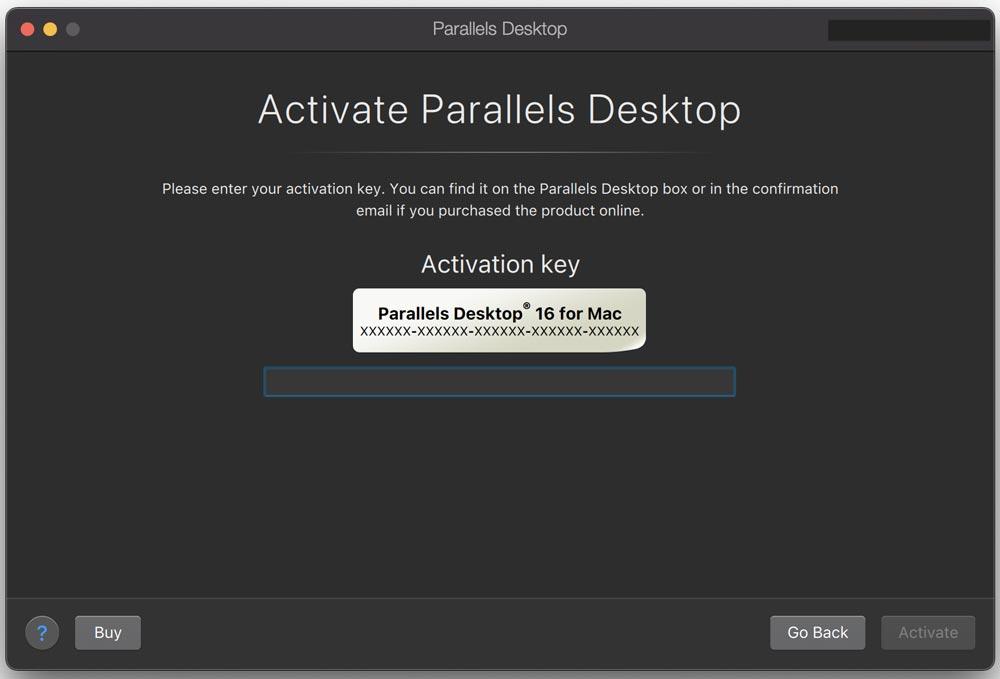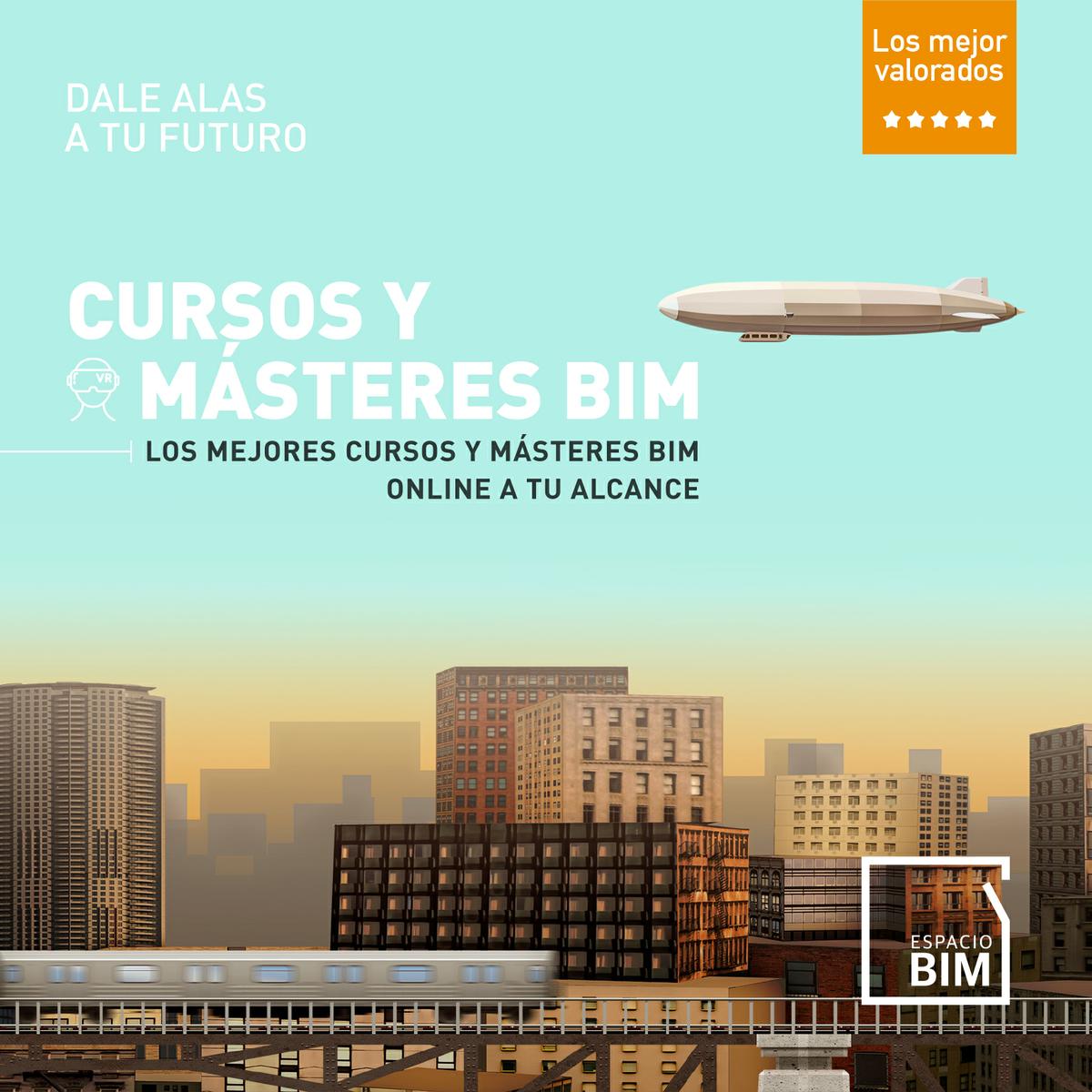Hay muchos software, como es el caso del que utilizamos nosotros, Revit, que no son compatibles con Mac pero que son necesarios para el desarrollo de una determinada actividad.
¿Revit? ¿Qué es Revit? Revit es el software BIM (Building Information Modeling) de Autodesk, un referente de software en arquitectura. Autodesk Revit integra en una única plataforma funciones de diseño arquitectónico e ingeniería estructural y MEP.
Muchos de nuestros alumnos cuentan con equipos Mac, y aunque durante la formación en Espacio BIM no se encuentran con este problema (ya que lo solucionamos gracias a nuestro súper ordenador virtual), al enfrentarse a su vida profesional, bien sea como Project Manager, BIM Manager, Coordinadores BIM, Modeladores, Jefe de Obra, Facility Management, etcétera, si que necesitan instalarlo en su equipo, por eso, y sin intención de resultar repetitiva, retomo el tema que te planteé la semana pasada Revit for Mac, esta vez centrándome en Parallels.
¿BIM? BIM o Building Information Modeling es una metodología de trabajo colaborativo para la concepción y gestión de proyectos de edificación y obra civil. BIM centraliza toda la información de un proyecto (geométrica o 3D, tiempos o 4D, costes o 5D, ambiental o 6D, y mantenimiento o 7D) en un modelo BIM desarrollado por todos sus agentes.
Parallels
Parallels es la empresa líder en el sector de las soluciones multiplataforma. Con sede en Bellevue, Washington, ya tiene oficinas en 15 países y cuenta con más de 800 empleados.
Parallels te permite acceder a los archivos y aplicaciones que necesitas, desde cualquier dispositivo y con cualquier sistema operativo (Windows, macOS, iOS, Android o en la nube), aunque principalmente se dedica al desarrollo de software de virtualización para macOS.
Fue en 2016 cuando Parallels presentó por primera vez la posibilidad de utilizar Windows en Mac, sin necesidad de instalarlo en el disco duro.
Parallels, además, cuenta con las siguientes soluciones:
Parallels Access
Parallels Access: Se trata de una ventana de acceso único a tus aplicaciones, archivos y equipos, independientemente de la ubicación en la que se encuentren.
Parallels Toolbox
Parallels Toolbox: Es una solución integral con herramientas esenciales tanto para macOS, como para Windows 10.
Parallels Remote Application
Parallels Remote Application Server (RAS): Es una solución de trabajo remota que proporciona acceso seguro a aplicaciones y escritorios virtuales a través de cualquier dispositivo.
Parallels Device Management
Parallels Device Management: Te permite gestionar de forma centralizada equipos PC y Mac, así como dispositivos iPad y iPhone.
Parallels Desktop
Parallels Desktop: Es la solución para ejecutar aplicaciones de Windows tanto en Chrome como en Mac, de forma rápida, fácil y totalmente virtual, sin tener que reiniciar el ordenador.
Parallels Desktop para Mac (instalación)
Retomando mis palabras iniciales, y dada la importancia que tiene el poder ejecutar cualquier programa (en el caso de nuestros alumnos el software de Revit), en el ordenador en el que vayas a trabajar (sea compatible o no), te explico de nuevo cómo instalar Parallels Desktop para Mac.
00.1. Lo primero que tienes que hacer es registrarte en Academic Software.
01.1. Una vez inicies sesión, accede a la página Parallels Desktop y solicita tu licencia clicando en el botón Solicitar que encontrarás en la parte superior derecha.
01.2. Ahora, para descargarte el software, tienes que clicar sobre el botón verde de la derecha.
02.1. Accede a tu carpeta de descargas y abre el archivo para completarla.
02.2. Para continuar, tienes que aceptar el acuerdo de licencia, Accept.
02.3. Ahora, introduce el nombre y contraseña del administrador del ordenador y haz clic en OK.
02.4. A continuación, clica el botón Next.
02.5. Permite a Parallels acceder a los archivos de tu ordenador clicando OK.
02.6. Termina la descarga pulsando Finish.
03.1. Para comenzar la instalación clica sobre Install Windows.
03.2. Tras completar tus datos, clica en Create Account.
03.3. A continuación, clica en Continue.
03.4. Acepta la política de privacidad clicando en I Accept.
03.5. La instalación ya ha comenzado. Ahora, clica en el icono de la barra de tareas para abrir Parallels.
04.1. Haz clic en Enter a key y, a continuación, introduce el código de tu licencia.
04.2. Introduce el código obtenido en el paso 1. A continuación, haz clic en Activate.
05. Tu licencia ya está activada. Puedes comenzar a usar Parallels.
Si te has quedado con las ganas de iniciarte en la metodología de trabajo BIM, te recomiendo que pruebes, de manera gratuita, este Curso de Revit.
Y si lo que necesitas es profundizar en BIM, nada mejor que nuestro máster BIM online en management, el Máster BIM Manager Internacional (+VR) (para muchos, el mejor máster BIM).